iCloud.com: руководство пользователя для iPad
- Добро пожаловать!
- Введение в iCloud.com
- Вход в систему и использование сайта iCloud.com
-
- Обзор настроек iCloud на сайте iCloud.com
- Настройка оформления iCloud.com
- Изменение фотографии
- Настройка и использование плиток домашней страницы
- Запрет на отображение имени пользователя в приложениях
- Проверка плана iCloud
- Проверка использования хранилища iCloud
- Управление функциями iCloud
- Восстановление файлов и данных
- Приглашения Apple
-
- Обзор приложения «Контакты» на сайте iCloud.com
- Просмотр контактов
- Создание или редактирование контактов
- Создание списков контактов и управление ими
- Поиск контактов
- Удаление контактов
- Восстановление контактов
- Импорт, экспорт и печать контактов
- Если не удается создать, импортировать, отредактировать или удалить контакты
-
- Добавление имеющегося домена
- Приобретение домена
- Добавление или удаление участников
- Перенос адресов пользовательских доменов электронной почты
- Разрешение на получение всех входящих электронных сообщений
- Импорт электронных сообщений
- Создание и удаление адресов электронной почты
- Прекращение использования домена
-
- Обзор приложения «Почта» на сайте iCloud.com
-
- Создание и отправка сообщений электронной почты
- Сохранение и просмотр черновиков электронных сообщений
- Ответ на сообщения и переадресация сообщений
- Получение напоминания об ответе
- Добавление вложения
- Создание подписи к сообщениям
- Сохранение и поиск адресов электронной почты
- Настройка автоматического ответа
- Использование функции «Защита конфиденциальности в Почте»
- Печать сообщений
- Сочетания клавиш
-
- Обзор приложения «Фото» на сайте iCloud.com
- Просмотр фото и видео
- Просмотр фотографий или видеозаписей по дате
- Скрытие фотографий и видеозаписей
- Загрузка фотографий
- Добавление или изменение названий, подписей или других метаданных
- Систематизация фотографий и видеозаписей
- Добавление фото и видео в избранное
- Воспроизведение слайд-шоу из фотографий
- Удаление и восстановление фотографий и видеозаписей
- Дополнительная информация об использовании iCloud
- Legal notices and acknowledgements
- Copyright and trademarks

Создание заметок на сайте iCloud.com
Можно начать новую заметку и изменить форматирование строк или слов. Заметки сортируются по дате их изменения. Самые новые заметки перемещаются в начало списка.
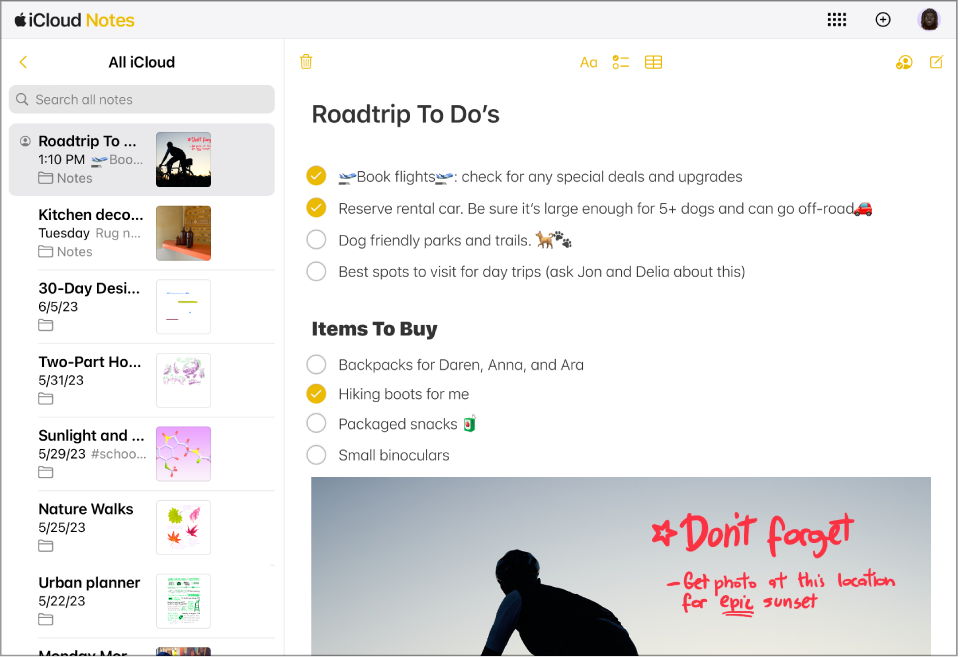
Откройте страницу icloud.com/notes и войдите в Аккаунт Apple (при необходимости).
Нажмите
 на панели инструментов Заметок.
на панели инструментов Заметок.Если при портретной ориентации экрана отображается боковая панель,
 находится над списком заметок. Если список заметок отсутствует, см. Отображение списка папок или заметок в приложении «Заметки» на сайте iCloud.com.
находится над списком заметок. Если список заметок отсутствует, см. Отображение списка папок или заметок в приложении «Заметки» на сайте iCloud.com.Совет. Чтобы создать заметку на домашней странице iCloud.com, нажмите
 в углу плитки Заметок. Чтобы создать новую заметку из любого места на iCloud.com, нажмите
в углу плитки Заметок. Чтобы создать новую заметку из любого места на iCloud.com, нажмите  на панели инструментов, затем выберите «Заметка».
на панели инструментов, затем выберите «Заметка».Введите текст заметки.
Изменения сохраняются автоматически. Новая заметка появится в списке заметок, вы сможете найти ее по первым словам в заметке.
Чтобы изменить форматирование строк или слов в заметке, выделите нужный текст, нажмите
 на панели инструментов и выберите формат, который хотите применить.
на панели инструментов и выберите формат, который хотите применить.
После создания или редактирования заметок на сайте iCloud.com изменения автоматически отобразятся в приложении «Заметки» на устройствах, на которых выполнен вход с тем же Аккаунтом Apple.
Для добавления объектов к заметкам используйте приложение «Заметки» на iPhone, iPad или компьютере Mac. Добавленные вложения можно просматривать или загружать в приложении «Заметки» на сайте iCloud.com, если на нем выполнен вход в тот же Аккаунт Apple.